
אובונטו רוצה לאפשר TRIM עבור כונני SSD כברירת מחדל באובונטו 14.04. במילים אחרות, אובונטו כבר לא משתמשת ב- TRIM, כך שה- SSD שלך מאט עם הזמן. אבל מדוע אובונטו כבר לא משתמשת ב- TRIM?
חדשות אלה ככל הנראה יפתיעו אנשים רבים, שהניחו כי אובונטו והפצות לינוקס אחרות כבר השתמשו ב- TRIM. TRIM מונע האטה של כונני SSD לאורך זמן והוא חלק הכרחי בתחזוקת ה- SSD.
מדוע TRIM חשוב
כיסינו מדוע TRIM חשוב לפני. כשמוחקים קובץ בכונן קשיח ישן ומגנטי, המחשב פשוט מסמן את הקובץ כמוחק. נתוני הקובץ נצמדים בכונן הקשיח - זהו מדוע ניתן לשחזר קבצים שנמחקו . המחשב יחליף בסופו של דבר את הקבצים שנמחקו כאשר הוא יחליף את המגזרים שלהם בנתונים חדשים.
כונני מצב מוצק (SSD) עובדים בצורה שונה . בכל פעם שאתה כותב קובץ ל- SSD, על המחשב למחוק תחילה את כל הנתונים במגזרים שאליהם הוא כותב את הנתונים. זה לא יכול רק "להחליף" את המגזרים בפעולה אחת - עליו קודם לנקות אותם ואז לכתוב לסקטורים הריקים.
המשמעות היא ש- SSD יאט לאורך זמן. הכתיבה למגזרי ה- SSD תהיה מהירה בפעם הראשונה. לאחר שתמחק כמה קבצים ותנסה לכתוב אליו שוב, זה ייקח יותר זמן. זה חלק גדול מהסיבה שהנקסוס 7 המקורי של גוגל האט כל כך הרבה לאורך זמן. גוגל תיקנה זאת על ידי הטמעת TRIM באנדרואיד 4.3. (אנדרואיד משתמשת גם בליבת לינוקס).
כאשר TRIM מופעל, מערכת ההפעלה מספרת ל- SSD בכל פעם שהיא מוחקת קובץ. לאחר מכן הכונן יכול למחוק את המגזרים המכילים את תוכן הקובץ, כך שכתיבה למגזרים תהיה מהירה בעתיד.
במילים אחרות, אם אינך משתמש ב- TRIM, ה- SSD שלך יאט לאורך זמן. זו הסיבה שמערכות הפעלה מודרניות, כולל Windows 7+, Mac OS X 10.6.8+ ו- Android 4.3+ משתמשות ב- TRIM. TRIM יושמה בלינוקס עוד בדצמבר 2008, אך אובונטו אינה משתמשת בה כברירת מחדל.
קָשׁוּר: מהו כונן Solid State (SSD) והאם אני צריך כונן כזה?
מדוע אובונטו לא TRIM כברירת מחדל?
הסיבה האמיתית לכך שאובונטו אינה TRIM כונני SSD כברירת מחדל היא מכיוון שהיישום של TRIM של ליבת לינוקס הוא איטי ומביא לביצועים ירודים בשימוש רגיל.
ב- Windows 7 ו- 8, Windows שולח פקודת TRIM בכל פעם שהיא מוחקת קובץ, ואומר לכונן למחוק מיד את סיביות הקובץ. לינוקס תומכת בכך כאשר מערכות קבצים מותקנות עם האפשרות "מחק". עם זאת, אובונטו - והפצות אחרות - אינן עושות זאת כברירת מחדל מסיבות ביצוע.
הוויקי של OpenSUSE מכיל מידע מפורט ממפתח שמכיר את ליבת לינוקס יותר מאיתנו. זה מעט מיושן, אך סביר להניח שהוא עדיין נכון בכל הנוגע לביצועים:
"יישום הגרעין של חיתוך בזמן אמת ב- 11.2, 11.3 ו- 11.4 אינו מותאם. המפרט. קורא לקצץ התומך ברשימה של טווחי גזוז וקטוריים, אך נכון לקצץ 3.0 של הגרעין מופעל רק על ידי הגרעין בטווח השלכה / גימור יחיד ועם כונני SSD קיימים באמצע 2011 זה הוכיח שהוא גורם לירידת ביצועים במקום לעליית ביצועים. יש מעט סיבות להשתמש בגרעינים בזמן אמת להשליך תמיכה עם גרעינים לפני 3.1. לא ידוע מתי אופטימיזציה של הגרעינים תהיה אופטימלית לעבודה מיטיבה עם כונני SSD מהדור הנוכחי. " [ מָקוֹר ]
במילים אחרות, ליבת לינוקס מטפלת בפקודות TRIM כאלה בזמן אמת בצורה איטית ולא ממוטבת. הפעלת TRIM בדומה לאופן בו חלונות - כלומר באמצעות האפשרות "מחק" - מביאה לכך שהמערכת אכן הופכת איטית יותר מאשר אם לא נעשה שימוש ב- TRIM כלל. אובונטו והפצות לינוקס אחרות אינן מאפשרות "למחוק" כברירת מחדל עבור מערכות הקבצים שלך, וגם לא כדאי לך.
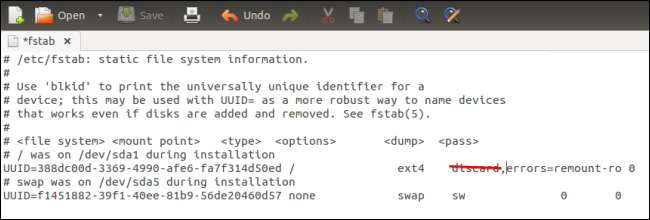
יש דרך אחרת
מכיוון שפעולת ה- TRIM "להשליך" בזמן אמת של ליבת לינוקס אינה מתפקדת היטב, מרבית הפצות לינוקס - כולל אובונטו - אינן משתמשות באופן אוטומטי ב- TRIM. אנדרואיד גם לא השתמשה ב- TRIM עד אנדרואיד 4.3.
אבל יש דרך אחרת להשתמש ב- TRIM. במקום פשוט להוציא את פקודת TRIM בכל פעם שקובץ נמחק, ניתן להשתמש בתכונת FITRIM. זה קורה באמצעות פקודת fstrim. בעיקרו של דבר, הפקודה fstrim מנתחת את מערכת הקבצים ומודיעה לכונן אילו חסימות כבר אינן נחוצות, כך שהכונן יכול להשליך אותן. זה הופך את TRIM מפעולה בזמן אמת למשימה מתוזמנת. במילים אחרות, fstrim יכול לבצע TRIM כעבודת cron. אין שום סיבה שלא לעשות זאת. זה לא יאט שום דבר; זו בסך הכל משימה נוספת לניקוי הבית שעל המערכת לבצע על פי לוח זמנים.
קָשׁוּר: מדוע ה- Nexus 7 שלי כל כך איטי? 8 דרכים להאיץ את זה שוב
למעשה, זו הגישה שגוגל נקטה עם Android 4.3. אנדרואיד פשוט מפעילה משימה fstrim מדי פעם כדי לקצץ את מערכת הקבצים, לתקן הבעיה שהאטה את כל אותם נקסוס 7 המקוריים .
אובונטו גם בוחנת הפעלת TRIM באופן אוטומטי על ידי הפעלת המערכת באופן קבוע fstrim. יש לקוות שזה יהיה חלק מאובונטו 14.04 כך שמשתמשי אובונטו לא יאלצו להתמודד עם השפלה בביצועי SSD או להריץ fstrim בעצמם.
כיצד להפעיל TRIM
אנו לא ממליצים להתקין את מערכות הקבצים שלך עם פעולת ה"השליכה ", מכיוון שככל הנראה הדבר יביא לביצועים איטיים יותר בשימוש רגיל. עם זאת, אתה יכול להשתמש ב- TRIM בעצמך על ידי הפעלת מדי פעם את פקודת fstrim או יצירת cronjob משלך שמריץ fstrim על פי לוח זמנים.
כדי לקצץ את ה- SSD שלך באובונטו, פשוט פתח מסוף והפעל את הפקודה הבאה:
sudo fstream -v /
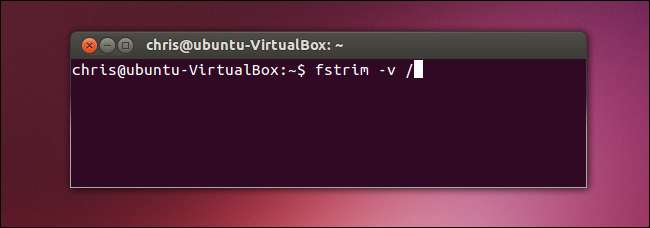
אתה יכול להריץ את הפקודה שלעיל מדי פעם כדי למנוע הידרדרות ביצועים בכונני SSD. באיזו תדירות אתה צריך להפעיל את זה תלוי בתדירות המחיקה של קבצים מה- SSD שלך. תראה שגיאה אם תנסה להריץ את הפקודה עם כונן שאינו תומך ב- TRIM.
אם אתה רוצה להפעיל את TRIM באופן קבוע, אתה יכול פשוט ליצור cronjob שמריץ עבורך את הפקודה fstrim. כך תעשה עבודת cron barebones שתעשה זאת באופן אוטומטי.
ראשית, הפעל את הפקודה הבאה כדי לפתוח עורך הטקסטים של ננו עם הרשאות שורש:
סודונה / וכו '/ ג רון. חישוק יומי / ראשון
הקלד את הקוד הבא בקובץ:
#! / bin / sh
fstrim /
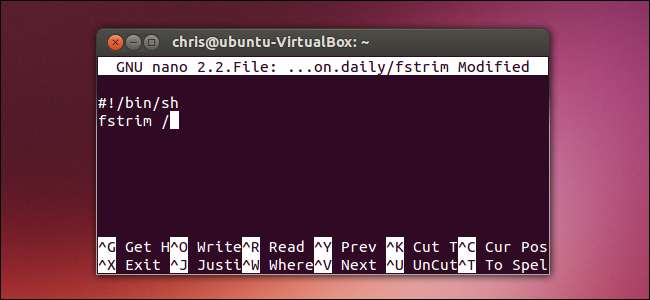
שמור את הקובץ על ידי לחיצה על Ctrl + O ולחץ על Enter כדי לאשר. לחץ על Ctrl + X כדי לסגור את nano לאחר שמירת הקובץ.
אחרון, הפעל את הפקודה הבאה כדי להפוך את התסריט להפעלה:
sudo chmod + x /etc/cron.daily/fstrim
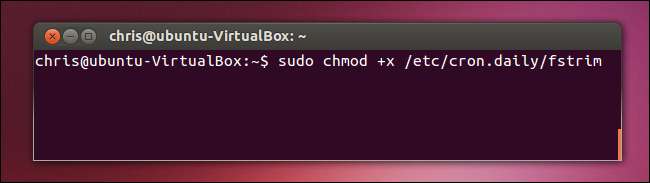
אובונטו תפעיל כעת fstrim על פי לוח זמנים, בדיוק כפי שהיא עושה משימות אחרות לתחזוקת המערכת.
שים לב ש- TRIM נתמך רק במערכות קבצים מודרניות, כך שתצטרך משהו כמו ext4 ולא ext3 או ext2. אם אינך יודע באיזו מערכת קבצים אתה משתמש, אל תדאג - ext4 נבחר כברירת מחדל.
חלק ניכר מהייעוץ הזה חל גם על הפצות לינוקס אחרות. בעוד לינוקס אכן הטמיעה תמיכה ב- TRIM בקרנל לפני זמן רב, נראה שתמיכת ה- TRIM שלה מעולם לא הופעלה כברירת מחדל עבור משתמשים טיפוסיים בהפצות לינוקס.
אשראי תמונה: מייס אוג'אלה בפליקר (חתוך)






